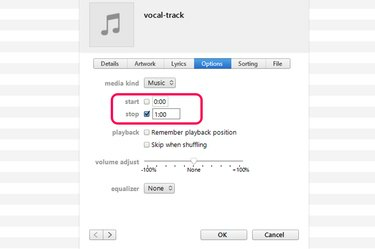
Spremenite čas začetka in konca skladbe v iTunes.
Zasluga slike: Slika z dovoljenjem Apple.
Če obstajajo deli pesmi, ki jih res ne želite poslušati, uporabite iTunes, da to skladbo zmanjšate na velikost. Okno iTunes Get Info vključuje možnost za prekinitev poljubnega časa od začetka ali konca vsake skladbe. Ko predvajate skladbo v iTunes, bo izpustil dele, ki ste jih obrezali, ne da bi to vplivalo na izvirno datoteko. Če želite spremenjeno datoteko uporabiti z drugo aplikacijo, izvozite skladbo iz iTunes.
Kratek čas poti
Korak 1
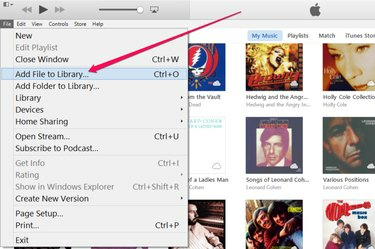
Uvozite pesem v iTunes.
Zasluga slike: Slika z dovoljenjem Apple.
Uvozite skladbo v svojo knjižnico iTunes, če še ni tam, tako da v iTunesu pritisnete "Ctrl-O" ali v meniju Datoteka izberete "Dodaj datoteko v knjižnico". V oknu za krmarjenje, ki se odpre, izberite skladbo in kliknite »Odpri«. ITunes lahko uvozi večino glasbenih formatov, vključno z MP3, WAV in avdio CD datotekami.
Video dneva
2. korak
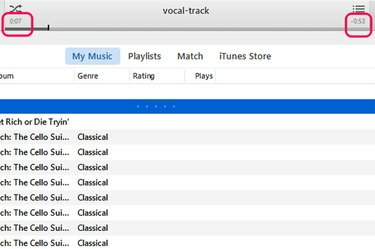
Ob predvajalni stezi se prikažeta dva časovnika.
Zasluga slike: Slika z dovoljenjem Apple.
Predvajajte pesem v iTunes. Zapišite si čas začetka in konca dela, ki ga želite obdržati. Na vrhu okna iTunes sta dva časovnika. Časovnik na levi vam pove, kako daleč ste v pesmi, tisti na desni pa vam pove, koliko časa je še.
3. korak
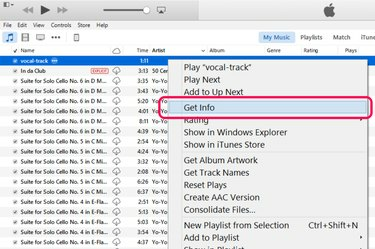
Kliknite »Pridobi informacije«.
Zasluga slike: Slika z dovoljenjem Apple.
Z desno tipko miške kliknite naslov pesmi in izberite "Pridobi informacije", da odprete okno z informacijami. Kliknite zavihek "Možnosti".
4. korak
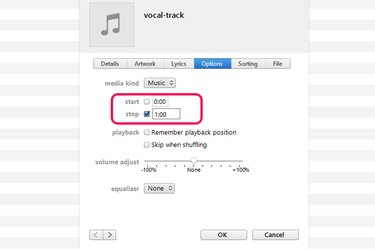
Ta proga se bo ustavila točno ob 1:00 minuti.
Zasluga slike: Slika z dovoljenjem Apple.
Kliknite potrditveni polji "Začni" in "Ustavi" in vnesite nove čase. Na primer, če želite preskočiti prve 3,5 sekunde, vnesite "0:03,50" v polje Start. Če želite, da se skladba konča točno ob 5 minutah, vnesite »5:00« v polje Stop. Kliknite "V redu", da shranite spremembo.
Skladba bo še vedno prikazovala staro časovno dolžino v knjižnici iTunes, a ko boste predvajali skladbo, se bo predvajala le čas, ki ste ga določili.
Izvoz skladbe
Korak 1

Izberite »Ustvari različico AAC«.
Zasluga slike: Slika z dovoljenjem Apple.
Z desno tipko miške kliknite skladbo, ki ste jo obrezali v iTunes. Izberite »Ustvari novo različico« in kliknite »Ustvari različico AAC«. Tako se ustvari kopija datoteke v formatu M4A, ki je združljiva s skoraj vsako glasbeno aplikacijo, ki jo morda imate.
Podvojena skladba se prikaže poleg izvirne različice v vaši knjižnici iTunes. Naslov je enak, vendar je čas skladbe krajši.
2. korak
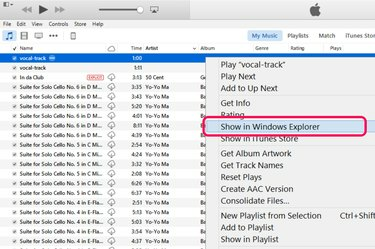
Kliknite »Prikaži v Raziskovalcu Windows«.
Zasluga slike: Slika z dovoljenjem Apple.
Z desno tipko miške kliknite podvojeno skladbo in izberite »Pokaži v Raziskovalcu Windows«. Okno File Explorer odpre mapo iTunes, ki vsebuje datoteko.
3. korak
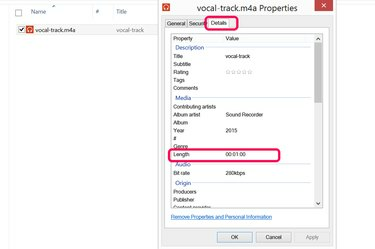
Dolžina skladbe je prikazana pod zavihkom Podrobnosti.
Zasluga slike: Slika z dovoljenjem Apple.
Z desno tipko miške kliknite datoteko, če želite preveriti njeno dolžino skladbe. Izberite "Lastnosti" in kliknite zavihek "Podrobnosti". Z desno tipko miške kliknite datoteko, da jo odprete v drugi glasbeni aplikaciji, ali jo po potrebi povlecite v drugo mapo.
Nasvet
Pri privzetih nastavitvah iTunes začasno ustavi med skladbami. Če želite odpraviti to pavzo, jo lahko nastavite tako, da zbledi konec vsake pesmi na začetek naslednje. Če želite to narediti, v meniju Uredi izberite »Nastavitve« in kliknite ikono »Predvajaj«. Kliknite možnost »Crossfade Songs. Nato lahko povlečete drsnik, da nastavite število sekund bledenja, uporabljenega na začetku in koncu vsake pesmi.
Če želite izrezati sredino skladbe, ustvarite podvojeno kopijo skladbe. Odrežite konec s prve skladbe, preden se začne del, ki ga ne želite. Odrežite začetek drugega tira, kjer se konča del, ki ga ne želite. Dokler nastavite možnost Crossfade in predvajate skladbe po vrstnem redu, se sredina skladbe preskoči vsakič, ko jih predvajate.


